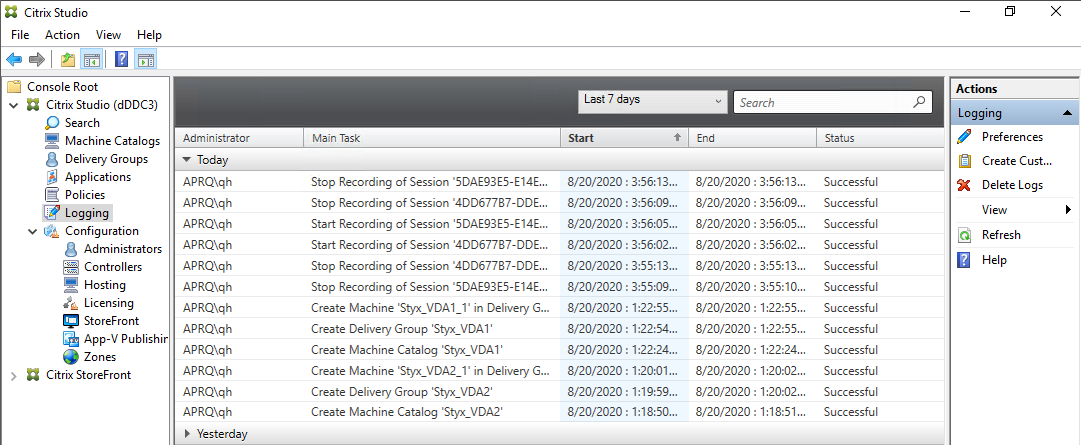Dynamische Sitzungsaufzeichnung
Zuvor begann die Sitzungsaufzeichnung genau zu Beginn von Sitzungen, die die Aufzeichnungsrichtlinien erfüllten, und endete genau dann, wenn diese Sitzungen beendet wurden.
Ab Version 7.18 hat Citrix ein Feature zur dynamischen Sitzungsaufzeichnung eingeführt. Mit dem Feature können Sie die Aufzeichnung einer oder mehrerer Sitzungen, die ein bestimmter Benutzer startet, jederzeit während der Sitzung starten und anhalten.
Hinweis:
Aktualisieren Sie die Sitzungsaufzeichnung, den VDA und den Delivery Controller auf Version 7.18 oder höher, damit das Feature wie erwartet funktioniert.
Aktivieren oder Deaktivieren der Sitzungsaufzeichnung
Auf dem Sitzungsaufzeichnungsagent wird ein Registrierungswert zum Aktivieren oder Deaktivieren des Features hinzugefügt. Der Registrierungswert ist standardmäßig auf 1 gesetzt; das Feature ist also standardmäßig aktiviert.
Mit den folgenden Schritten aktivieren oder deaktivieren Sie das Feature:
- Melden Sie sich nach der Installation der Sitzungsaufzeichnung als Administrator an der Maschine an, auf der Sie den Sitzungsaufzeichnungsagent installiert haben.
- Öffnen Sie den Registrierungs-Editor.
- Navigieren Sie zu
HKEY_LOCAL_MACHINE\SOFTWARE\Citrix\SmartAuditor. - Legen Sie für DynamicControlAllowed den Wert 0 fest oder verwenden Sie den Standardwert 1.
1: dynamische Aufzeichnung aktiviert
0: dynamische Aufzeichnung deaktiviert - Starten Sie den Sitzungsaufzeichnungsagent neu, damit die Einstellung wirksam wird.
Wenn Sie MCS oder PVS für die Bereitstellung verwenden, ändern Sie die Einstellung in Ihrem Masterimage und führen Sie ein Update durch, damit Ihre Änderungen wirksam werden.
Warnung:
Eine unsachgemäße Bearbeitung der Registrierung kann schwerwiegende Probleme verursachen und ein erneutes Installieren des Betriebssystems erforderlich machen. Citrix übernimmt keine Garantie dafür, dass Probleme, die auf eine unsachgemäße Verwendung des Registrierungs-Editors zurückzuführen sind, behoben werden können. Die Verwendung des Registrierungs-Editors geschieht daher auf eigene Gefahr. Erstellen Sie auf jeden Fall ein Backup der Registrierung, bevor Sie sie bearbeiten.
Dynamisches Starten und Anhalten der Aufzeichnung mit PowerShell-Befehlen in den Citrix SDKs
Sie können die dynamische Sitzungsaufzeichnungsfunktion in On-Premises- und in Citrix Cloud-Umgebungen verwenden. Zur Verwendung der Funktion in einer On-Premises-Umgebung verwenden Sie das Citrix Virtual Apps and Desktops PowerShell SDK. Zur Verwendung des Features in einer Citrix Cloud-Umgebung verwenden Sie das Citrix DaaS Remote PowerShell SDK (früher Citrix Virtual Apps and Desktops Remote PowerShell SDK).
Welches SDK installiert und verwendet werden muss, hängt vom Delivery Controller ab, den Sie beim Erstellen Ihrer Aufzeichnungsrichtlinie festgelegt haben. Wenn Sie das Kontrollkästchen Citrix Cloud Controller aktiviert haben, um Sitzungen in einer Citrix Cloud-Umgebung aufzuzeichnen, ist eine Überprüfung Ihrer Citrix Cloud-Anmeldeinformationen erforderlich.
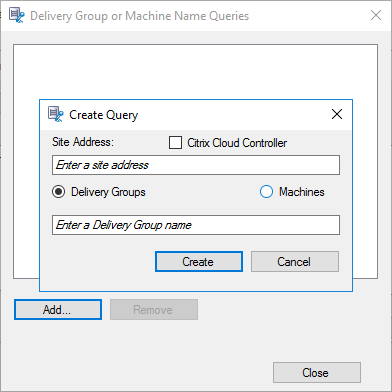
Hinweis:
Installieren Sie das Citrix DaaS Remote PowerShell SDK nicht auf einer Citrix Cloud Connector-Maschine. Sie können das Remote PowerShell SDK auf jeder in der Domäne eingebundenen Maschine am gleichen Ressourcenstandort installieren. Wir empfehlen, die Cmdlets dieses SDKs nicht auf Cloud Connectors auszuführen. Am SDK-Betrieb sind die Cloud Connectors nicht beteiligt.
Die Tabelle unten enthält drei PowerShell-Befehle, die beide Citrix SDKs für die dynamische Sitzungsaufzeichnung bereitstellen.
| Befehl | Beschreibung |
|---|---|
| Start-BrokerSessionRecording | Ermöglicht das Aufzeichnen einer bestimmten aktiven Sitzung, einer Liste aktiver Sitzungen oder Sitzungen, die von einem bestimmten Benutzer gestartet wurden. Wenn eine bestimmte Sitzung gemäß den Richtlinieneinstellungen ursprünglich für eine reine Ereignisaufzeichnung eingerichtet wurde, können Sie mit diesem Befehl zusätzlich zu den Zielereignissen mit der Aufzeichnung des Bildschirms beginnen. Zum Aufrufen weiterer Informationen führen Sie Get-Help Start-BrokerSessionRecording aus, um die Onlinehilfe zu dem Befehl anzuzeigen. |
| Stop-BrokerSessionRecording | Hiermit können Sie das Aufzeichnen anhalten für eine bestimmte aktive Sitzung, für eine Liste aktiver Sitzungen oder für Sitzungen, die von einem bestimmten Benutzer gestartet wurden. Zum Aufrufen weiterer Informationen führen Sie Get-Help Stop-BrokerSessionRecording aus, um die Onlinehilfe zu dem Befehl anzuzeigen. |
| Get-BrokerSessionRecordingStatus | Hiermit können Sie den Aufzeichnungsstatus einer aktiven Sitzung abrufen. Zum Aufrufen weiterer Informationen führen Sie Get-Help Get-BrokerSessionRecordingStatus aus, um die Onlinehilfe zu dem Befehl anzuzeigen. |
Wenn ein Benutzer beispielsweise ein Problem meldet und zeitnahe Hilfe benötigt, können Sie mit dem Feature die aktiven Sitzungen des Benutzers dynamisch aufzeichnen. Sie können die Liveaufzeichnung dann wiedergeben und die Problembehandlung vornehmen. Sie können die folgenden Aktionen ausführen:
-
(Nur für Citrix Virtual Apps and Desktops PowerShell SDK) Starten Sie PowerShell über die Citrix Studio-Konsole.
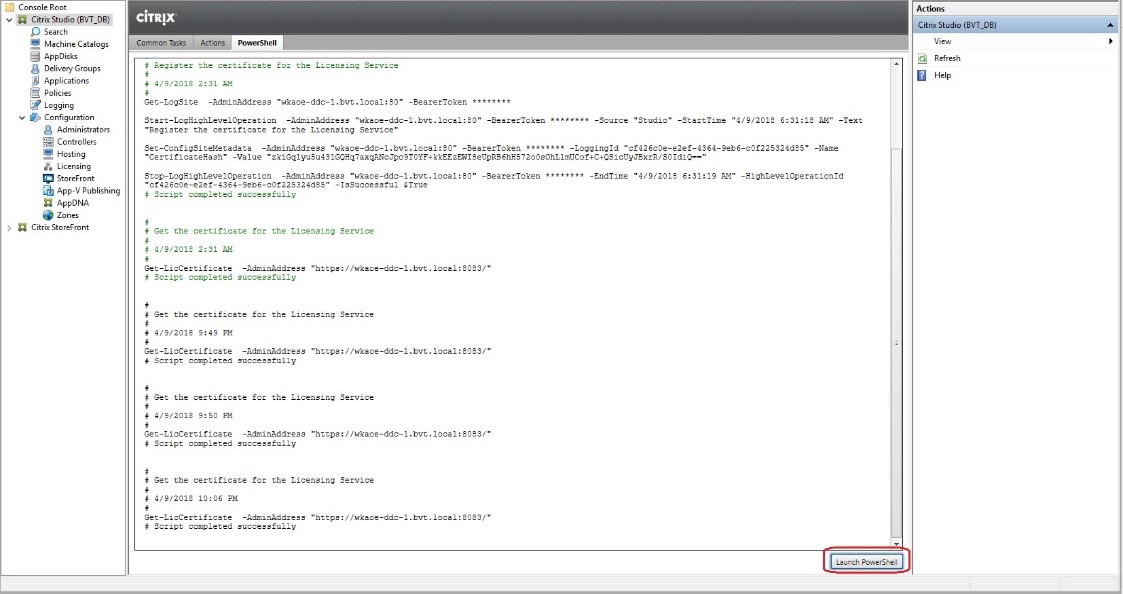
-
Verwenden Sie den Befehl
Get-BrokerSession, um alle aktiven Sitzungen des Zielbenutzers abzurufen.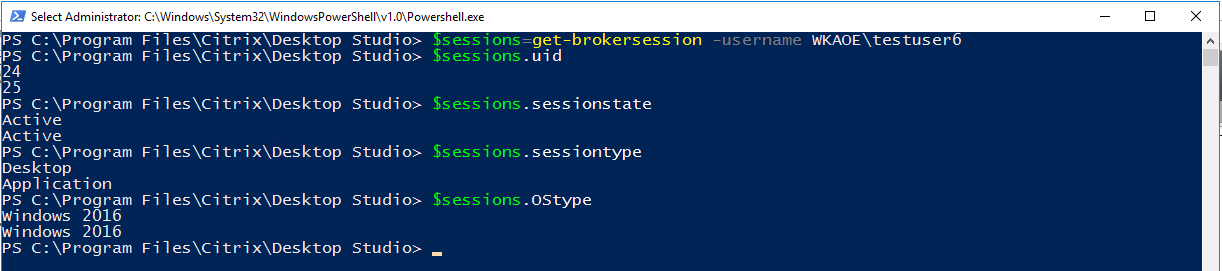
-
Verwenden Sie den Befehl
Get-BrokerSessionRecordingStatus, um den Aufzeichnungsstatus der angegebenen Sitzung abzurufen.
Hinweis:
Für den Parameter -Session können Sie nur eine Sitzungs-UID angeben.
-
Verwenden Sie den Befehl
Start-BrokerSessionRecording, um die Aufzeichnung zu starten. Standardmäßig werden Benutzer per Benachrichtigung über die Aufzeichnung informiert.Die folgende Tabelle zeigt gängige Verwendungen für den Befehl
Start-BrokerSessionRecording.Befehl Beschreibung Start-BrokerSessionRecording -User DomainA \ UserAStartet die Aufzeichnung aller Sitzungen von Benutzer UserA in Domäne DomainA und benachrichtigt UserA. Start-BrokerSessionRecording -User DomainA \ UserA -NotifyUser $falseStartet die Aufzeichnung aller Sitzungen des Benutzers UserA in der Domäne DomainA und benachrichtigt UserA nicht. Start-BrokerSessionRecording -Sessions $SessionObjectStartet die Aufzeichnung aller Sitzungen im Objekt $SessionObject und benachrichtigt den Benutzer. Um das Objekt $SessionObject zu erhalten, führen Sie $SessionObject=Get-BrokerSession –username UserAaus. Dem Namen von Objekten wird ein Dollarzeichen ($) vorangestellt. Weitere Informationen finden Sie unter Schritt 2 und in der Onlinehilfe zu dem Befehl.Start-BrokerSessionRecording -Sessions uid1,uid2,…,uidnStartet die Aufzeichnung der Sitzungen UID1,UID2… undUIDnund benachrichtigt die Benutzer. -
Verwenden Sie den Befehl
Get-BrokerSessionRecordingStatus, um den Aufzeichnungsstatus aller Zielsitzungen abzurufen. Der Status müsste SessionBeingRecorded sein. -
Spielen Sie die Aufzeichnungen live oder nach Abschluss der Aufzeichnung ab und nehmen Sie die Problembehandlung vor.
Hinweis:
Der letzte Abschnitt der Zeitachse des Players wird möglicherweise grau angezeigt, wenn Sie eine abgeschlossene Sitzung wiedergeben, die mit dem Befehl
Stop-BrokerSessionRecordingbeendet wurde. Der letzte Abschnitt der aufgezeichneten Sitzung ist zudem inaktiv. Es ist nicht ersichtlich, wann eine aufgezeichnete Sitzung konstante Aktivitäten aufweist. -
Verwenden Sie den Befehl
Stop-BrokerSessionRecording, um die Aufzeichnung anzuhalten, sobald das gemeldete Problem geklärt oder behoben wurde.Die folgende Tabelle zeigt gängige Methoden zur Verwendung dieses Befehls:
Befehl Beschreibung Stop-BrokerSessionRecording -User DomainA\ UserAStoppt die Aufzeichnung aller Sitzungen von Benutzer UserA in Domäne DomainA. Stop-BrokerSessionRecording -Sessions $SessionObjectStoppt die Aufzeichnung aller Sitzungen im Objekt $SessionObject. Stop-BrokerSessionRecording -Sessions uid1,uid2,…,uidnStoppt die Aufzeichnung der Sitzungen UID1,UID2…. undUIDn.
Auf dem Bildschirm Protokollierung von Citrix Studio können Sie die durch die Befehle Start-BrokerSessionRecording und Stop-BrokerSessionRecording erstellten Protokolle anzeigen.